एप्पल घड़ी अपने साथी के समान ही सुविधाजनक है आई - फ़ोन जब आपको अपडेट रखने की बात आती है सूचनाएं. दोनों डिवाइस स्वचालित रूप से सिंक्रनाइज़ होते हैं इसलिए आपके फ़ोन पर दिखाई देने वाली सूचनाएं आपकी कलाई पर दिखाई देने वाली सूचनाओं के समान होती हैं। Apple यह भी सुनिश्चित करता है कि आपको दोनों डिवाइसों से दोगुनी संख्या में सूचनाएं प्राप्त न हों - क्योंकि इससे आप पागल हो सकते हैं। इसके बजाय, सूचनाएं केवल उस डिवाइस पर दिखाई देती हैं जिसका आप वर्तमान में उपयोग कर रहे हैं। घड़ी के मुख के शीर्ष पर एक छोटा लाल बिंदु आपके ऐप्पल वॉच पर अपठित सूचनाओं की उपस्थिति को इंगित करता है, सिवाय इसके कि जब डू नॉट डिस्टर्ब चालू हो, उस स्थिति में इसके बजाय एक अर्धचंद्राकार आइकन दिखाई देता है।
अंतर्वस्तु
- अपने iPhone पर Apple वॉच नोटिफिकेशन सेट करें
- अपने Apple वॉच पर iPhone सूचनाएं सेट करें
- Apple वॉच नोटिफिकेशन इंडिकेटर को अक्षम करें
- Apple वॉच अधिसूचना सारांश नियंत्रित करें
- अपने Apple वॉच से सूचनाओं की घोषणा करने के लिए सिरी का उपयोग करें
अनुशंसित वीडियो
आसान
5 मिनट
Apple वॉच 4 या बाद का संस्करण
iPhone 8 या बाद का संस्करण
आईओएस 16
वॉचओएस 9
अपनी घड़ी से टेक्स्ट, ईमेल और अपॉइंटमेंट अनुस्मारक की सूचनाएं प्राप्त करना आसान है, लेकिन शायद आप चाहते हैं कि किसी भी समय सबसे महत्वपूर्ण संदेश आएं। हम आपको दिखाते हैं कि आप अपनी घड़ी पर सूचनाओं को कैसे नियंत्रित करें ताकि आपके पास महत्वपूर्ण घटनाओं और अलर्ट पर नवीनतम जानकारी हो लेकिन गैर-जरूरी विवरणों से अभिभूत न हों। यदि डू नॉट डिस्टर्ब चालू है या आपकी घड़ी लॉक है, तो सूचनाएं सीधे आपके iPhone पर जाती हैं। जबकि यह मार्गदर्शिका इस पर केंद्रित है आईओएस 16 और वॉचओएस 9, कई चरण पुराने ऑपरेटिंग सिस्टम संस्करणों के लिए समान हैं।
अपने iPhone पर Apple वॉच नोटिफिकेशन सेट करें
iPhone विकल्पों की एक श्रृंखला प्रदान करता है जो आपको यह अनुकूलित करने देता है कि आपको कैसे, कब और किन ऐप्स से सूचनाएं प्राप्त होती हैं। अधिकांश ऐप्स के लिए, आप सूचनाओं को सक्षम या अक्षम कर सकते हैं, किसी ऐप को सीधे अधिसूचना केंद्र पर सूचनाएं भेजने दें, निर्दिष्ट करें कि कैसे सूचनाओं को एक साथ समूहीकृत किया जाता है, सूचनाओं को विशिष्ट ऐप्स के आधार पर समूहित किया जाता है, या आपके डिवाइस को अधिसूचना समूह उत्पन्न करने दिया जाता है खुद ब खुद। इस उदाहरण के लिए हम मेल ऐप का उपयोग करते हैं, हालांकि उपलब्ध विकल्प ऐप के आधार पर व्यापक रूप से भिन्न होते हैं। यहां बताया गया है कि शुरुआत कैसे करें.
स्टेप 1: अपने iPhone का Apple वॉच ऐप लॉन्च करें।
चरण दो: नल मेरी घड़ी > सूचनाएं.
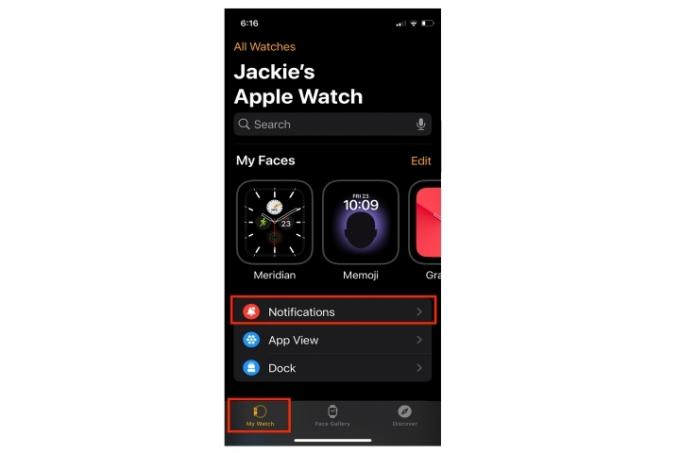
संबंधित
- Apple की शानदार मिलानी लूप Apple वॉच स्ट्रैप पर 46% की छूट है
- Apple iPad हाल ही में अपनी अब तक की सबसे सस्ती कीमत पर वापस आ गया है
- अपने Apple वॉच पर watchOS 10 बीटा कैसे डाउनलोड करें
चरण 3: वे ऐप्स चुनें जिनसे आप सूचनाएं प्राप्त करना चाहते हैं - इस मामले में, मेल। चुनना मेरे iPhone को मिरर करें, जो आपके फ़ोन और आपकी घड़ी दोनों पर समान ऐप अधिसूचना सेटिंग्स नियोजित करता है।
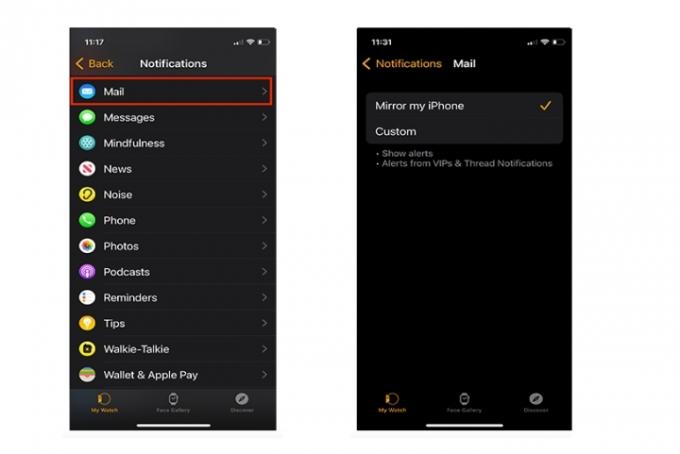
चरण 4: आप चुन सकते हैं रिवाज़ अतिरिक्त अधिसूचना विकल्पों के लिए, जैसे स्वचालित रूप से उन्हें अधिसूचना केंद्र पर भेजना या उन्हें पूरी तरह से बंद करना। आप ऑडियो अलर्ट या साइलेंट वाइब्रेशन भी चुन सकते हैं।
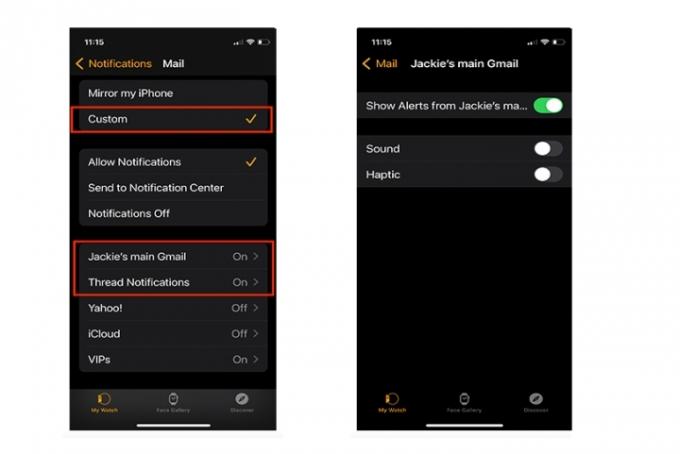
अपने Apple वॉच पर iPhone सूचनाएं सेट करें
आप सीधे अपने Apple वॉच पर सूचनाएं प्रबंधित कर सकते हैं। आपको विकल्पों की एक श्रृंखला दिखाई दे सकती है, जिनमें शामिल हैं आवाज़ बंद करना, सारांश में जोड़ें, समय संवेदनशील बंद करें, बंद करें, और सूचनाओं की अनुमति दें. आपको प्रत्येक उदाहरण में प्रत्येक विकल्प दिखाई नहीं देगा क्योंकि आदेश आपकी मौजूदा सेटिंग्स को संदर्भित करते हैं। ऐप्पल वॉच ऐप नोटिफिकेशन को नियंत्रित करने का तरीका यहां बताया गया है।
स्टेप 1: अपने संदेश तक पहुँचने के लिए Apple वॉच फेस को नीचे खींचें।
चरण दो: बाईं ओर स्वाइप करें और पर टैप करें तीन-बिंदु (अधिक) बटन।

चरण 3: आप अपने iPhone पर सूचनाएं कैसे सेट करते हैं, इसके आधार पर विकल्पों की एक श्रृंखला उपलब्ध हो सकती है। इस मामले में, हम केवल देखते हैं एक घंटे के लिए म्यूट करें और बंद करें.

Apple वॉच नोटिफिकेशन इंडिकेटर को अक्षम करें
आपके Apple वॉच फेस के शीर्ष पर स्थित लाल बिंदु आपको नई या अनदेखी सूचनाओं के प्रति सचेत करता है। आप नियंत्रित कर सकते हैं कि वह बिंदु दिखाई दे रहा है या नहीं. यह डिफ़ॉल्ट रूप से चालू है, इसलिए इसे बंद करने का तरीका यहां बताया गया है।
स्टेप 1: शुरू करना समायोजन आपकी घड़ी की होम स्क्रीन से।
चरण दो: पर थपथपाना सूचनाएं.
चरण 3: थपथपाएं सूचना सूचक इसे बंद करने के लिए ऑन-ऑफ टॉगल करें।

Apple वॉच अधिसूचना सारांश नियंत्रित करें
यदि आप सूचनाओं के लिए तैयार हैं, तो आपको अपनी लॉक की गई या अनलॉक की गई घड़ी स्क्रीन पर संक्षिप्त सारांश प्राप्त होंगे। ऐसा है क्योंकि हमेशा छोटा लुक दिखाएं डिफ़ॉल्ट रूप से सक्षम है. एक संक्षिप्त नज़र एक घड़ी स्क्रीन है जो आपको केवल ऐप का नाम, ऐप आइकन और अधिसूचना शीर्षक देखने देती है। इसे बंद करने का तरीका यहां बताया गया है।
स्टेप 1: शुरू करना समायोजन आपकी घड़ी की होम स्क्रीन से।
चरण दो: पर थपथपाना सूचनाएं.

चरण 3: थपथपाएं लॉक होने पर सारांश दिखाएं इसे बंद करने के लिए ऑन-ऑफ टॉगल करें।
चरण 4: सारांश के बजाय पूर्ण अधिसूचना देखने के लिए, टॉगल करें पूर्ण अधिसूचना दिखाने के लिए टैप करें बदलना।

अपने Apple वॉच से सूचनाओं की घोषणा करने के लिए सिरी का उपयोग करें
हो सकता है कि आप कभी भी अपने द्वारा सेट की गई अधिसूचना को चूकना न चाहें। यदि आपके पास दूसरी पीढ़ी या नई पीढ़ी का जोड़ा है AirPods या कुछ बीट्स
स्टेप 1: सेटिंग्स ऐप लॉन्च करें.
चरण दो: पर थपथपाना सूचनाएं.

चरण 3: नीचे स्क्रॉल करें और टैप करें सूचनाओं की घोषणा करें.
चरण 4: पर टॉगल करें सूचनाओं की घोषणा करें बदलना।
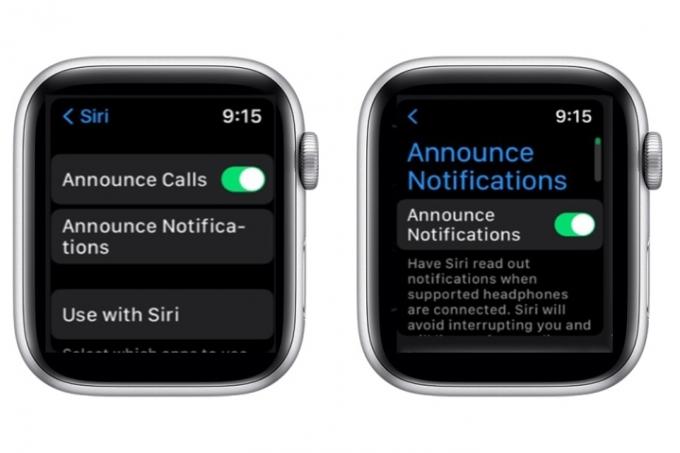
संपादकों की सिफ़ारिशें
- अपने iPhone को तेजी से कैसे चार्ज करें
- यह इसकी प्राइम डे कीमत के बराबर नहीं है, लेकिन ऐप्पल वॉच सीरीज़ 8 पर $70 की छूट है
- इस डील से आपको $150 से कम में एक Apple वॉच मिलेगी - कोई शर्त नहीं
- ऐप्पल वॉच अल्ट्रा महिलाओं के लिए एकदम सही स्मार्टवॉच है - गंभीरता से
- अपने iPhone पर किसी और की Apple ID से कैसे छुटकारा पाएं
अपनी जीवनशैली को उन्नत करेंडिजिटल ट्रेंड्स पाठकों को सभी नवीनतम समाचारों, मजेदार उत्पाद समीक्षाओं, व्यावहारिक संपादकीय और एक तरह की अनूठी झलक के साथ तकनीक की तेज़ गति वाली दुनिया पर नज़र रखने में मदद करता है।




